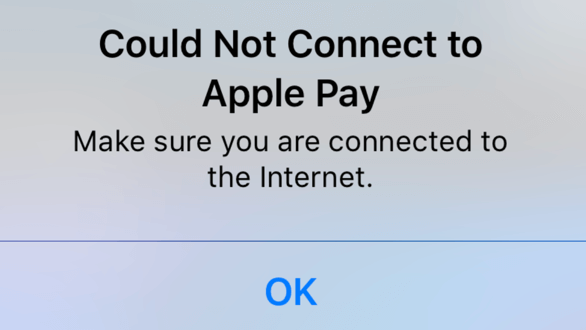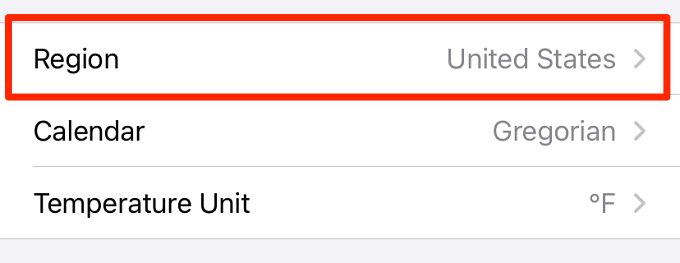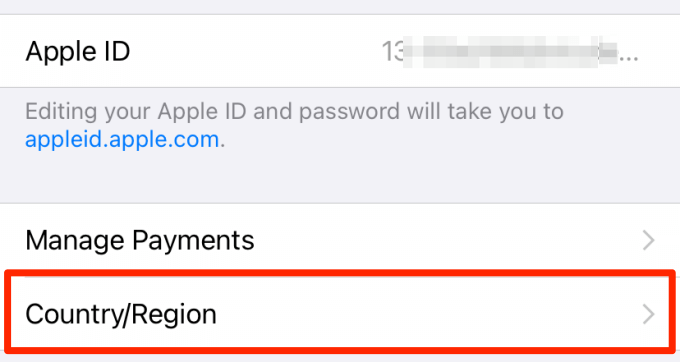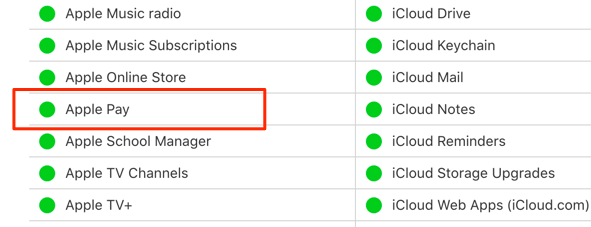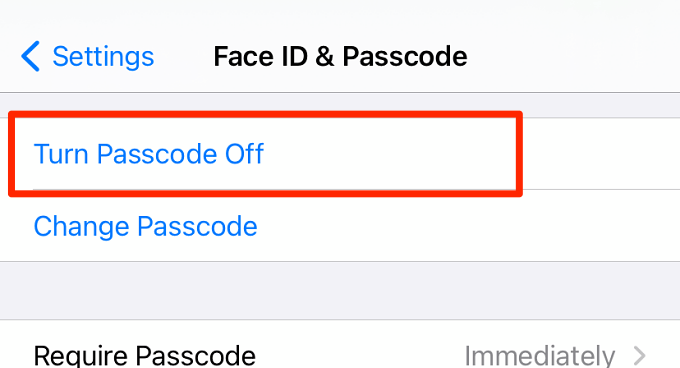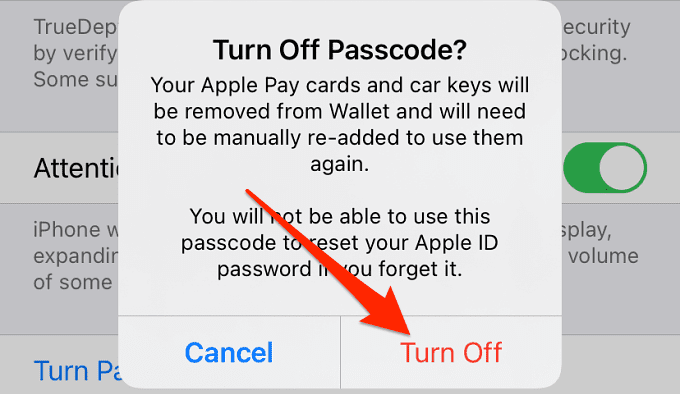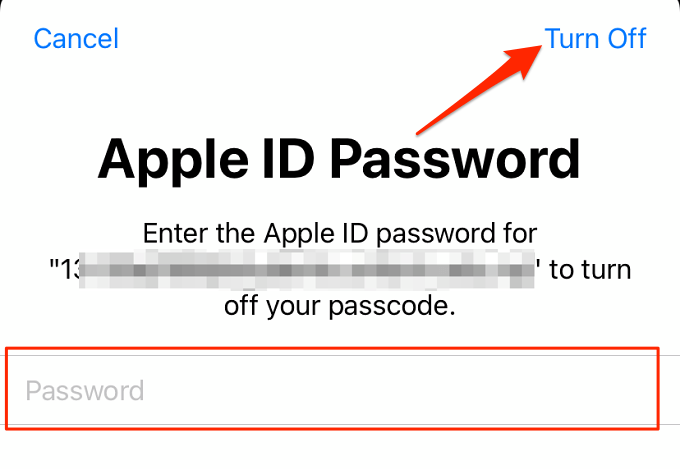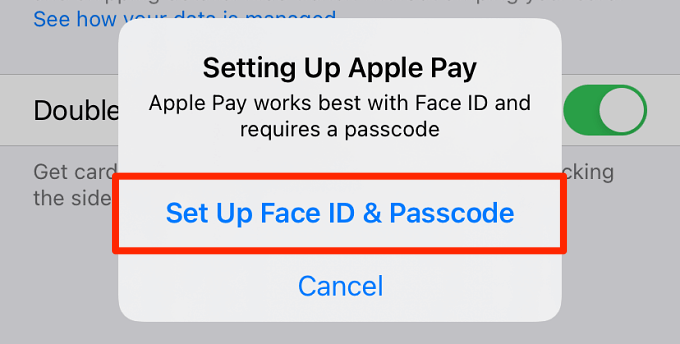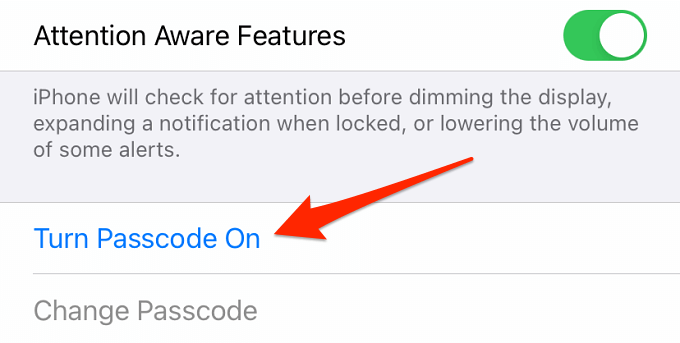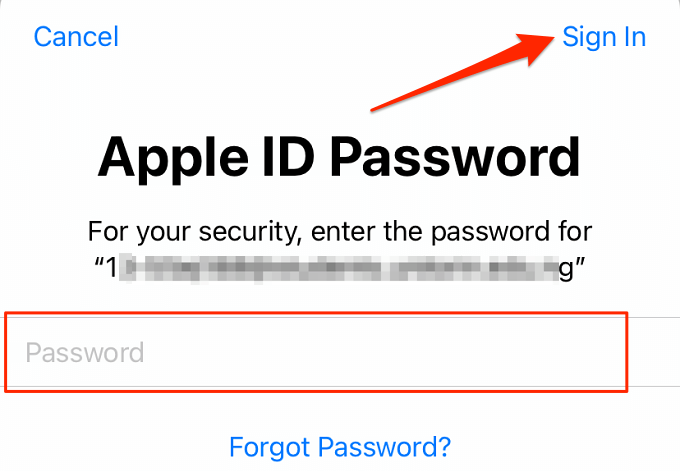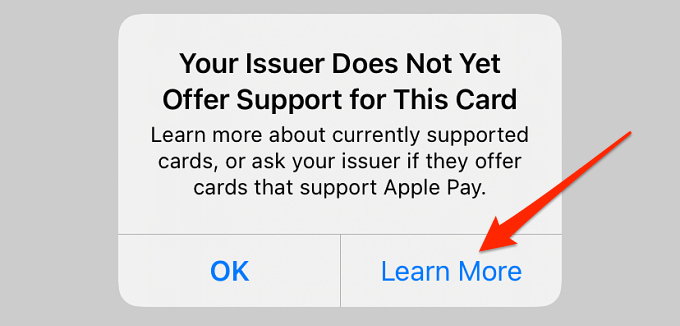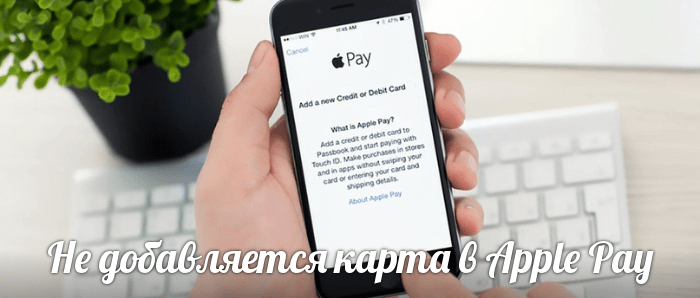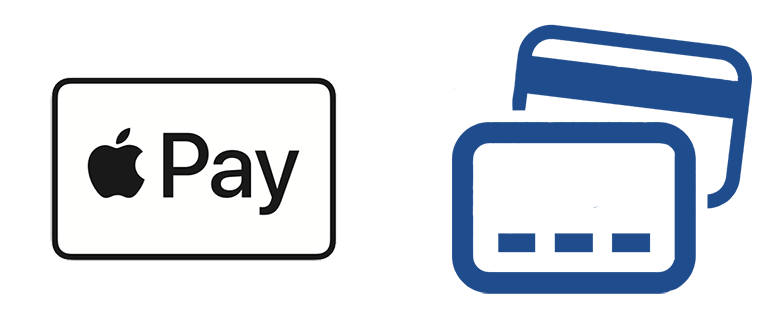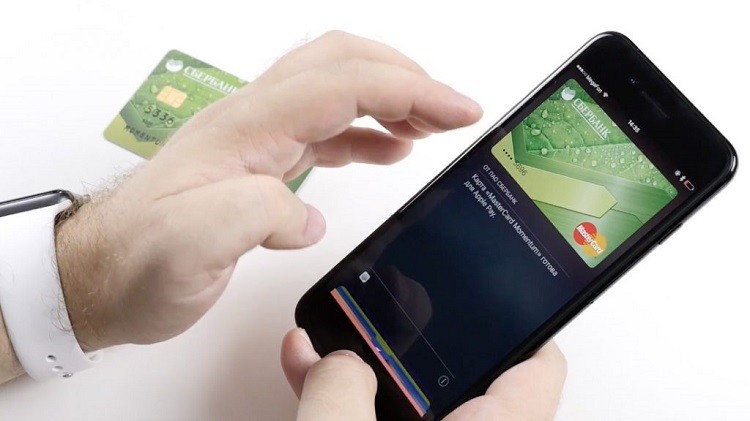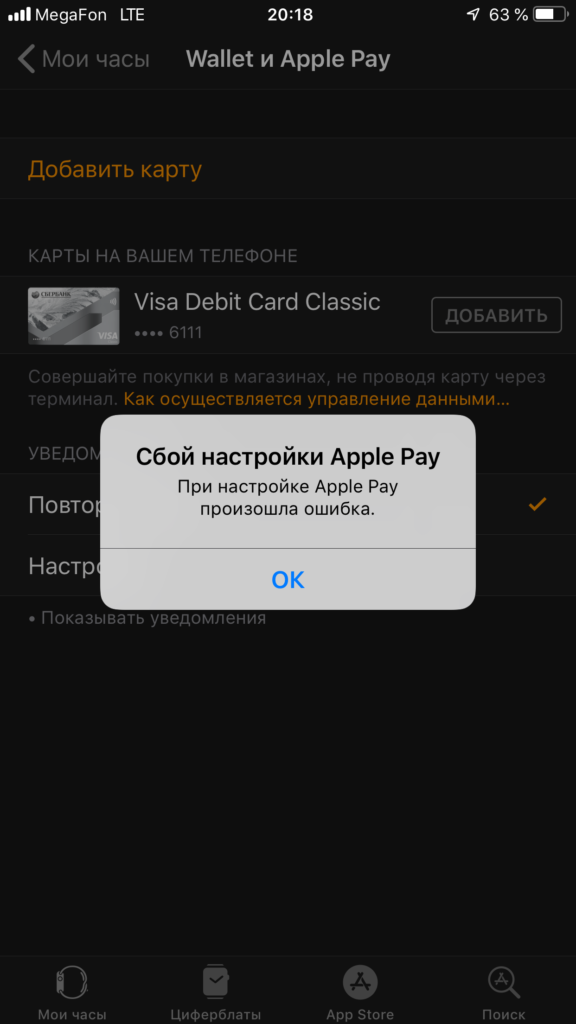- Не можете добавить карту в Apple Pay? 8 способов исправить
- 1. Устранение неполадок подключения к Интернету.
- 2. Удалить несколько карточек.
- 3. Проверьте Apple ID и регион устройства.
- 4. Отключите или измените VPN-соединение.
- 5. Проверьте статус Apple Pay.
- 6. Сбросьте пароль устройства.
- 7. Перезагрузите устройство.
- 8. Свяжитесь с эмитентом карты.
- Оплата через Apple
- Не добавляется карта в Apple Pay: сбой добавления
- Как добавить карту: краткая инструкция по привязке
- Почему карта не привязывается к Apple Pay
- Не привязывается карта Мир
- Не добавляет карту Сбербанка
- Карта не добавлена — обратитесь к эмитенту карты Apple Pay
- Ошибка подключения к серверу
- Что делать, когда ничего не помогает
- Заключение
Не можете добавить карту в Apple Pay? 8 способов исправить
Привязка дебетовой или кредитной карты к Apple Pay — первый и самый важный шаг в настройке. Цифровой кошелек Apple. Без платежной карты невозможно использовать Apple Pay на своих устройствах.
Несмотря на простоту этого процесса, многие пользователи сталкиваются с тем или иным сообщением об ошибке при попытке добавить карту в Apple Pay. В этом руководстве мы описываем решения некоторых из этих ошибок.
1. Устранение неполадок подключения к Интернету.
Вы получаете сообщение «Не удается подключиться к Apple Pay. Убедитесь, что вы подключены к Интернету ». ошибка, несмотря на активное подключение к Интернету? Отключите сотовые данные или Wi-Fi на вашем устройстве и снова включите его. Теперь попробуйте еще раз добавить карту.
Если ошибка не исчезнет, включить режим полета и снова выключите. Вы должны иметь возможность добавить свою дебетовую или кредитную карту в Apple Pay, когда ваше устройство повторно подключится к Интернету. Вам также следует подумать о переключении на другую сеть или перезагрузке маршрутизатора, если вы используете беспроводное соединение.
2. Удалить несколько карточек.
Вы не можете добавить новую карту в Apple Pay, если на вашем устройстве достигнуто максимальное количество карт, которое оно может вместить. Согласно Apple, iPhone 8 и более новые модели могут иметь до 12 карт, добавленных в Apple Pay. Аналогичные ограничения применяются к Apple Watch Series 3 и более новым моделям.
Apple Pay на старых устройствах поддерживает не более 8 карт. Если у вас в Apple Pay более 8 карт, вам нужно удалить одну карту, чтобы освободить место для другой. Перейдите в меню настроек кошелька и Apple Pay на своем устройстве, выберите карту и нажмите «Удалить карту».
3. Проверьте Apple ID и регион устройства.
Во-первых, Apple Pay работает не во всех странах. Возможно, вы не сможете добавить банковскую карту в Apple Pay, если для вашего Apple ID или региона устройства выбрана неподдерживаемая страна. Чтобы проверить или изменить регион вашего устройства iOS или iPadOS, перейдите в «Настройки»> «Основные»> «Язык и регион»> «Регион» и выберите поддерживаемую страну.
Пройти через это список стран, поддерживающих Apple Pay. Если страны в настройках вашего устройства нет в списке, измените ее на поддерживаемый регион и попробуйте повторно добавить карту в Apple Pay.
Вы также должны убедиться, что в качестве региона вашего Apple ID выбрана страна, в которой работает Apple Pay. Чтобы проверить страну своего Apple ID (на iPhone или iPad), запустите приложение «Настройки» и коснитесь имени своей учетной записи, чтобы открыть меню настроек Apple ID. После этого перейдите в раздел «Мультимедиа и покупки»> «Просмотр учетной записи»> «Страна / регион», чтобы просмотреть свой регион Apple ID.
Примечание: вам нужно будет отменить все активные подписки, прежде чем вы сможете изменить страну своего Apple ID. Для этого перейдите в «Настройки», щелкните имя своей учетной записи и выберите «Подписки». Выберите подписку (-ы) на странице и нажмите «Отменить подписку».
4. Отключите или измените VPN-соединение.
VPN-подключения могут испортить вашу работу с Apple Pay, особенно если местоположение / страна сервера — это регион, в котором Apple Pay не поддерживается. Измените местоположение сервера VPN на поддерживаемую страну и повторно добавьте свою карту в Apple Pay. Если проблема не исчезнет, отключите VPN-соединение и повторите попытку.
5. Проверьте статус Apple Pay.
Если вы по-прежнему не можете добавить карту в Apple Pay после изменения настроек региона и VPN-подключения, возможно, проблема связана с платежной службой. Перейти к Страница состояния системы Apple и проверьте цвет рядом с Apple Pay. Индикатор зеленого цвета означает, что Apple Pay работает.
Если цвет индикатора желтый, при попытке добавить карту может появиться сообщение об ошибке «Apple Pay временно недоступен». Это означает, что есть проблема с серверами Apple Pay. Вам нужно подождать, пока Apple исправит простои сервера (возможно, на несколько часов) или обратитесь в службу поддержки Apple сообщить о проблеме.
6. Сбросьте пароль устройства.
В поисках возможных решений мы обнаружили, что многие пользователи iPhone и iPad смогли устранить ошибку Apple Pay «Не удалось добавить карту», отключив и повторно включив пароль на своих устройствах. Следуйте инструкциям ниже и посмотрите, поможет ли это.
- Перейдите в «Настройки»> «Face ID и пароль» (или «Touch ID и пароль»). Введите свой текущий пароль, чтобы продолжить.
В меню Face ID и пароль нажмите Отключить пароль.
Примечание. Отключение пароля приведет к удалению всех ранее добавленных карт из Apple Pay. Вам нужно будет вручную повторно добавить карты после отключения пароля устройства.
- Нажмите «Выключить» в появившемся запросе, чтобы продолжить.
- Введите свой пароль Apple ID и нажмите «Выключить».
- Наконец, еще раз введите свой текущий пароль.
Перейдите в «Настройки»> «Кошелек и Apple Pay» и выберите «Добавить карту».
- Вам будет предложено настроить Face ID и пароль. Нажмите «Настроить Face ID и пароль», чтобы продолжить.
- Прокрутите страницу и выберите «Включить пароль».
- Введите желаемый пароль и введите его еще раз для проверки.
Введите пароль Apple ID и нажмите «Войти».
Теперь вы сможете без проблем добавить свою карту в Apple Pay. В противном случае попробуйте следующее предложение по устранению неполадок, указанное ниже.
7. Перезагрузите устройство.
По-прежнему не можете добавить карту в Apple Pay? Выключение и выключение устройства может помочь исправить ситуацию. Будь то ваш iPhone, iPad, Apple Watch или Mac, выключите его и снова включите. Попробуйте добавить карту еще раз и посмотрите, получите ли вы на этот раз золото.
8. Свяжитесь с эмитентом карты.
«Ваш эмитент еще не предлагает поддержку для этой карты» — еще одна распространенная ошибка при добавлении карты в Apple Pay. В этом случае вам следует сделать то, что указано в сообщении об ошибке — обратиться в свой банк или финансовое учреждение, выпустившее карту.
Вы можете нажать «Подробнее» в сообщении об ошибке, чтобы просмотреть список финансовых учреждений, дебетовые и кредитные карты которых работают с Apple Pay в вашей стране.
Или посетите этот Страница поддержки Apple Pay для просмотра всех участвующих банков, поддерживающих Apple Pay, по всему миру. По заявлению Apple, карты некоторых участвующих банков могут не работать в Apple Pay. Итак, если ваш банк является партнером Apple Pay, но вы не можете добавить свою карту, обратитесь в банк за помощью.
Оплата через Apple
Также стоит упомянуть, что вы не можете добавить в Apple Pay карту с истекшим сроком действия или заблокированную. Обратитесь в свой банк, чтобы убедиться, что для вашей карты нет ограничений или ограничений. Обновление вашего устройства, согласно Apple, может помочь решить проблемы, препятствующие добавлению карты в Wallet или Apple Pay. Ты можешь сбросить настройки вашего устройства в крайнем случае; это помогло некоторые пользователи iPhone и iPad.
Выберите «Настройки»> «Основные»> «Сброс»> «Сбросить все настройки» и введите пароль своего устройства. Ваш телефон выключится и сразу же включится. Попробуйте добавить свою карту после сброса и посмотрите, работает ли она.
Источник
Не добавляется карта в Apple Pay: сбой добавления
Если при настройке Apple Pay не получается привязать платежное средство, а на экране iPhone высвечивается сообщение, вроде «сбой добавления карты Apple pay», значит где-то пользователь допустил ошибку — не учел соответствие финансовой организации или не внес личные данные согласно правилам мобильного сервиса.
Как добавить карту: краткая инструкция по привязке
Перед тем, как разбираться, почему не добавляется карта в Apple Pay, стоит обратить внимание на алгоритм привязки платежного средства. Возможно на каком-то этапе уже была допущена ошибка.
Простой способ привязать карту к Эпл Пей:
- Запустить предустановленное приложение Wallet .
- В правом верхнем углу нажать на значок «+».
- Следом «Далее».
- Отсканировать карту или вписать данные вручную.
- Нажать на «Далее» и ввести код CVV , который находится на обратной стороне платежного средства.
- Ознакомиться и принять пользовательское соглашение.
- Получить СМС с кодом от банка-эмитента и вписать в соответствующее поле.
- Нажать «Готово».
Уже на 2 пункте многие пишут, что не могут добавить карту в W allet на айфон. Тут стоит упомянуть, что подключать платежное средство можно только на телефоны не старше iPhone 5SE и 6. В более ранние нельзя из-за банального отсутствия бесконтактного чипа.
Почему карта не привязывается к Apple Pay
Теперь нужно поговорить о том, почему карта не добавляется в W allet, если гаджет поддерживает бесконтактные платежи. Apple выдвигает своим пользователям следующие требования:
- платежное средство имеет бесконтактный чип;
- транзакции проходят через систему переводов Mastercard или V isa;
- банк является партнером Apple Pay;
- на счету положительный баланс;
- пользователь достиг совершеннолетнего возраста.
Если все эти условия соблюдены, но вторая попытка оказалась неуспешной, проблема может быть связана с конкретным смартфоном. Стоит связаться с сервисным центром.
Обратите внимание! Часто кошелек отказывает в привязке именно из-за отсутствия договоренностей между банком и Apple . Стоит ознакомиться с актуальным списком партнеров на сайте платежной системы или финансового учреждения.
По состоянию на декабрь 2019 года, актуальный список партнеров Apple Pay состоит из десятков крупнейших банков РФ: ВТБ, Сбербанк, Альфа-Банк, Тинькофф, Русский Стандарт, Открытие и пр.
Не привязывается карта Мир
Сейчас большинство бюджетных и государственных учреждений перешли на платежную систему МИР. Они призваны защитить граждан в случае, если РФ отключат от мировых банковских переводов.
Использование таких платежных средств возможно только внутри страны. А так как они не работают по стандартам Visa и MasterCard , подключить их в Apple Pay невозможно.
Не добавляет карту Сбербанка
В отличие от внутрироссийских, платежные средства от Сбербанка принимают по всему миру. Данное учреждение было первым в стране, кто выпустил линейку Mastercard с поддержкой Apple Pay .
Если сервис отказывается добавлять карты Сбербанк, проблемы могут быть следующие:
- платежное средство не относится к линейке, выпущенной для Эпл Пей (не поддерживаются МИР и некоторые Visa );
- у карты подходит к концу срок действия;
- баланс меньше 100 рублей;
- некорректная авторизация в «Сбербанк Онлайн» (если привязка осуществляется через данное приложение).
Во всех случаях приложение предложит пользователю обратиться в банк для выявления причин.
Карта не добавлена — обратитесь к эмитенту карты Apple Pay
Пожалуй, сообщение такого типа, как «карта не добавлена — обратитесь к эмитенту карты», одна из самых популярных. Многих пользователей она вводит в ступор и непонимание, что делать дальше?
Тут важно отметить, что или кто такой эмитент карты при подключении к A pple. Под этим подразумевается финансовое учреждение, которое выпустило и обслуживает карту. Это может быть банк или организация, предоставляющая услуги электронных кошельков или сотовой связи.
Если обратиться к техподдержке эмитента, то большая часть вопросов связана со следующими причинами:
- Не установлен мобильный банк. Карта добавится только после ввода СМС. Оно не придет, если номер телефона (требуется при регистрации в приложении) не привязан к платежному средству.
- Apple ID отмечено как ненадежное. Обычно с этим сталкиваются пользователи, покупающие гаджет с рук (стоит удалить учетную запись и завести новую).
- Неисправен NFC -чип. Если гаджет падал или отдавался в ремонт, мог повредиться или был отключен модуль бесконтактной оплаты.
Дополнительная информация. Узнать подключен мобильный банк или нет, можно запросив баланс карты через СМС. Если сообщение пришло, значит первый пункт неактуален.
Ошибка подключения к серверу
Согласно инструкции, для платежей через Эпл Пей интернет не требуется. К всемирной паутине должен быть подключен только банковский терминал. Но во время добавления карты, соединение обязательно. Без него сервис не сможет проверить актуальные данные платежного средства и идентифицировать пользователя через учетную запись Apple ID .
Но, если при хорошем интернете, приложение не грузит или просит повторить действие, значит нет связи с серверами Эпл или банка. В таком случае придется отложить добавление карты на более поздний час.
Что делать, когда ничего не помогает
Естественно, из-за стольких факторов, не всегда удается выявить причину самостоятельно. Поэтому для клиентов Apple действует круглосуточная поддержка. Жители России могут получить консультацию по номеру: 8-800-555-67-34. Звонок бесплатный. Или написать письмо онлайн через официальный сайт производителя.
Перед тем, как обратиться в техподдержку, стоит собрать полную информацию о проблеме, сделать скриншоты и исключить наиболее очевидные варианты.
Заключение
Перед тем, как добавлять платежное средство, пользователю стоит убедиться, что финансовая организация входит в список партнеров Apple . После, узнать, поддерживается ли конкретная карта. Также позаботиться о стабильном интернете и подключении к мобильному банку. Если все в порядке, но приложение продолжает выдавать ошибку, обратиться к эмитенту или в техподдержку Эпл.
Источник